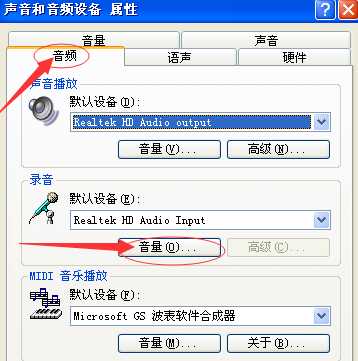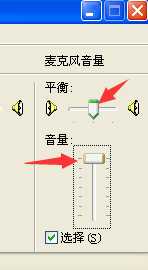神剑山庄资源网 Design By www.hcban.com
WinXP麦克风不能说话麦克风不能说话解决办法
很多xp系统玩家有遇见麦克风不能说话情况,这是怎么一回事呢?我们可以先看一下驱动是否正常,然后看看设备有没有问题,下面一起来看看解决方法吧。
【麦克风使用常见问题】
xp系统麦克风不能说话解决方法
1、目前市面上麦克风接口一般有3.5mm接口与USB接口,我们需要将麦克风接口插到电脑对应接口。上图为3.5,下图为USB。
2、插进去后,现在麦克风一般不需要另外安装驱动。如果是连摄像头一起,配有驱动碟,我们将驱动碟放进光驱,按照提示安装好驱动。这时候我们右键点击电脑右下角音量设置图标。
3、选中其中“调整音频属性”,选中其中音频,然后点击音频下录音设备音量图标。
4、选中其中“麦克风音量”,将其中平衡调节至中间位置,音量滑条滑动至最大(如果后期测试发现音量输入太敏感,可以再进行调节)。
5、调节好了。我们依次确定。然后再点击电脑左下角:开始→所有程序→附件→娱乐工具→录音机。
6、打开系统自带录音小工具后,点击上面红色键就可以进行录音测试。
7、我们说几句话后,点击上面方键停止录音,然后点击上面文件,选择将文件另存为来保存我们录音测试文件。最后使用播放器播放我们测试文件,就会发现麦克风完全没问题啦。
神剑山庄资源网 Design By www.hcban.com
神剑山庄资源网
免责声明:本站文章均来自网站采集或用户投稿,网站不提供任何软件下载或自行开发的软件!
如有用户或公司发现本站内容信息存在侵权行为,请邮件告知! 858582#qq.com
神剑山庄资源网 Design By www.hcban.com
暂无WinXP麦克风不能说话麦克风不能说话解决办法的评论...
更新日志
2024年11月15日
2024年11月15日
- 张真.1993-失恋十四行【上华】【WAV+CUE】
- 钟明秋《爱有天意HQCD》[低速原抓WAV+CUE]
- 孙云岗唢呐《金声玉振[HIFI珍藏版]》[低速原抓WAV+CUE]
- 谭艳精讯TEST-CD试音39号》2CD[DTS-WAV]
- 姚璎格《发烧女中音》DSD版[低速原抓WAV+CUE][1G]
- 张玮伽《微风细雨DSD》发烧大碟[WAV+CUE][1.1G]
- 群星《2024好听新歌14》十倍音质 U盘音乐 [WAV分轨][966M]
- s14全球总决赛T1战队队员都有谁 LOLs14全球总决赛T1战队介绍
- 英雄联盟faker身价有10亿吗 英雄联盟faker身价介绍一览
- faker大魔王称号怎么来的 faker大魔王称号来源介绍
- PS5 Pro上的蒂法更美了!博主盛赞新机1000%值得购买
- 腾讯互娱再离职一员大将!或因供应商贪腐
- Ayaneo3游戏掌机预热:旗舰定位、造型圆润自带底键
- 动力火车.1999-背叛情歌【上华】【WAV+CUE】
- 刘力扬.2019-Neon.Lit虹【摩登天空】【FLAC分轨】